3Ds Max怎样使用附加功能?
设·集合小编 发布时间:2023-03-16 09:25:00 1004次最后更新:2024-03-08 11:19:27
虽说3Ds Max软件为我们提供了百来个功能,但有时候在制作一些复杂模型的时候,我们还是会需要使用一些插件,或者附加功能的情况。那么3Ds Max怎样使用附加功能呢?很多朋友都不知道有这个附加功能,更不知道应该如何使用,所以本次来告诉大家使用方法。
工具/软件
电脑型号:联想(lenovo)天逸510s; 系统版本:Windows7; 软件版本:3Ds Max2014
方法/步骤
第1步
打开3Ds Max,选择右侧列表的创建,创建出一个矩形和一个圆选择圆,再用鼠标右键点击将圆转化成可编辑样条线

第2步
进入修改界面,选择样条线
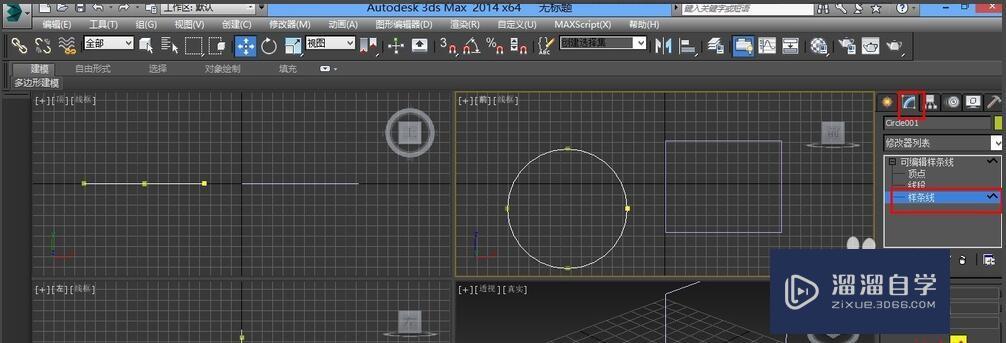
第3步
将窗口往下拉,找到附加命令,再选择矩形

第4步
可以发现矩形和圆是一样的颜色了,两个图形就是一体了选择顶点,可以发下两个图形的顶点都会显示出来

第5步
最后再添加挤出命令,就能看到两个图形同时挤出了。

- 上一篇:用3Ds Max如何制作烛灯模型?
- 下一篇:3DSMax怎样使用倒角剖面?
相关文章
广告位


评论列表